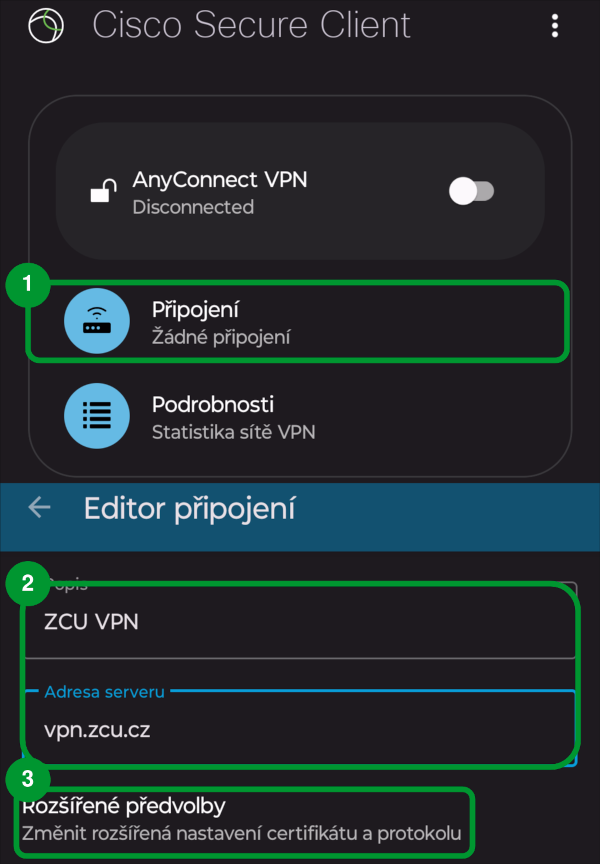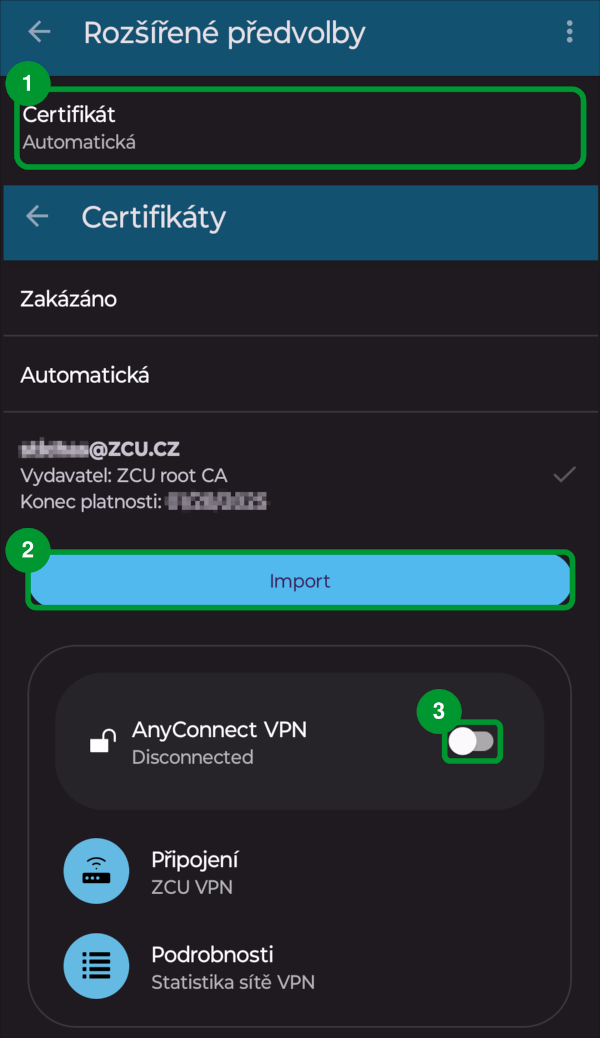VPN/AnyConnect/Android Honeycomb PKI: Porovnání verzí
Z HelpDesk
< VPN
Bez shrnutí editace |
Bez shrnutí editace |
||
| (Nejsou zobrazeny 3 mezilehlé verze od stejného uživatele.) | |||
| Řádek 4: | Řádek 4: | ||
== Připojení == | == Připojení == | ||
'''Nejprve si do telefonu nainstalujte svůj osobní síťový certifikát.''' | |||
# Klikněte na tlačítko '''Připojení''' a přidejte nové připojení. | # Klikněte na tlačítko '''Připojení''' a přidejte nové připojení. | ||
# Zadejte název vpn (např. '''VPN ZČU''') a adresu serveru '''vpn.zcu.cz'''. | # Zadejte název vpn (např. '''VPN ZČU''') a adresu serveru '''vpn.zcu.cz'''. | ||
# Klikněte na tlačítko ''' | # Klikněte na tlačítko '''Rozšířené předvolby'''. | ||
[[Soubor:Vpn android 1.png]] | |||
[[Soubor:Vpn android cert 1.png]] | |||
# Klikněte na tlačítko '''Certifikát''' | |||
# Klijněte na tlačítko '''Import''' a vyberte certifikát. | |||
# Klikněte na přepínač pro připojení. | # Klikněte na přepínač pro připojení. | ||
[[Soubor:Vpn android cert 2.png]] | |||
[[Soubor:Vpn android 2.png]] | |||
Nakonec u vyskakovacích oken odklikněte '''Přijmout''' a '''OK'''. | Nakonec u vyskakovacích oken odklikněte '''Přijmout''' a '''OK'''. | ||
Aktuální verze z 8. 4. 2024, 16:58
Instalace
Nainstalujte si z obchodu Google Play aplikaci Cisco AnyConnect klient. Podle typu vašeho zařízení, vám budou nabídnuty odpovídající verze. Pokud vám bude nabídnuto více verzí, použijte tu, která nevyžaduje root zařízení.
Připojení
Nejprve si do telefonu nainstalujte svůj osobní síťový certifikát.
- Klikněte na tlačítko Připojení a přidejte nové připojení.
- Zadejte název vpn (např. VPN ZČU) a adresu serveru vpn.zcu.cz.
- Klikněte na tlačítko Rozšířené předvolby.
- Klikněte na tlačítko Certifikát
- Klijněte na tlačítko Import a vyberte certifikát.
- Klikněte na přepínač pro připojení.
Nakonec u vyskakovacích oken odklikněte Přijmout a OK.